Como baixar programas e filmes da Netflix
Como um dos serviços de streaming mais conhecidos, você ou alguém que você conhece deve ter uma conta Netflix(Netflix account) . Você não precisa ficar sentado em volta de uma TV para assistir a filmes imperdíveis ou programas de TV imperdíveis, porque você pode assistir à Netflix em seu smartphone ou tablet, oferecendo acesso portátil a milhares de horas de entretenimento.
No entanto, nem todo mundo tem acesso à Internet móvel de alta velocidade capaz de transmitir Netflix em movimento. A Netflix(Netflix) resolve esse problema dando a seus assinantes a oportunidade de baixar o conteúdo da Netflix enquanto uma assinatura da Netflix estiver ativa. Se você quiser saber como baixar da Netflix , aqui está o que você precisa fazer.

Como baixar do Netflix no Windows(How To Download From Netflix On Windows)
Se você quiser baixar programas e filmes da Netflix em um PC com (Netflix)Windows 10 , primeiro será necessário baixar e instalar o aplicativo Netflix(download and install the Netflix app) na Microsoft Store . Isso exigirá que você faça login usando seu nome de usuário e senha da Netflix , além de ter uma assinatura ativa da Netflix .

- Depois que o aplicativo Netflix estiver instalado no seu PC, abra o programa de TV ou filme que deseja baixar. Na página de informações antes de começar a jogar, pressione o ícone Download(Download icon) . Você precisará repetir isso para cada episódio individual de um programa de TV que deseja baixar.

- Após o início de um download, você pode pausá-lo ou cancelá-lo pressionando o ícone circular de progresso(circular progress icon) que substitui o ícone de download. No menu suspenso, selecione Pausar download(Pause Download) para pausar o download ou Cancelar download(Cancel Download) para cancelá-lo.

- Você também pode ver o progresso dos downloads atuais, bem como ver uma lista de downloads concluídos, no menu Meus (My) Downloads . Se o download estiver em andamento, pressione a barra de progresso do download na parte inferior do aplicativo (Downloading )Netflix para acessar esta lista. Você também pode acessar este menu pressionando o ícone do menu de hambúrguer(hamburger menu icon ) à esquerda e, em seguida, pressionando a opção Meus Downloads(My Downloads) .

- No menu Meus downloads(My Downloads) , uma lista de downloads estará visível. Uma opção chamada Smart Downloads estará visível no canto superior direito. Essa opção garante que o próximo programa de TV disponível em uma série sempre será baixado quando você estiver conectado a uma rede, ao mesmo tempo em que exclui um episódio assistido anteriormente.
Isso é para ajudar a limitar o uso de armazenamento de dados da Netflix. Se você quiser desabilitar essa opção, toque na opção Downloads inteligentes(Smart Downloads) e pressione o controle deslizante (slider)Ativar downloads inteligentes( Enable Smart Downloads) para a posição desligado.

- Para começar a reproduzir um programa de TV ou filme baixado, pressione uma das opções no menu Meus Downloads e, em seguida, pressione o (My Downloads)ícone de reprodução(play icon) no centro da miniatura do conteúdo.
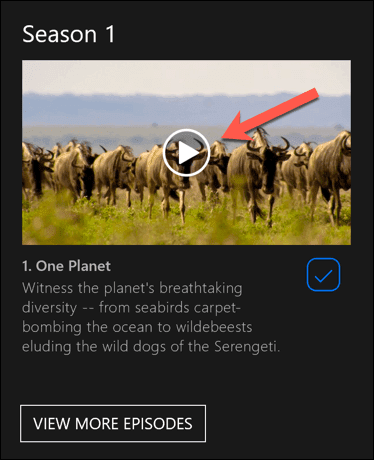
- Para excluir o conteúdo, pressione o ícone de visto(tick icon) no canto inferior direito e selecione a opção Excluir download(Delete Download) .

É aconselhável seguir estas etapas e fazer o download da Netflix por uma conexão ethernet ou Wi-Fi(ethernet or WiFi connection) , garantindo que sua conexão com a Internet não tenha um limite( connection doesn’t have a data cap) ou limite de dados em vigor.
Baixando da Netflix no Android, iPhone ou iPad(Downloading From Netflix On Android, iPhone, Or iPad)
Se tiver um dispositivo Android(Android) , iPhone ou iPad, pode transferir a aplicação móvel Netflix . Assim como o aplicativo da Microsoft Store para Windows 10 , este aplicativo móvel oferece suporte a downloads offline, permitindo que você visualize seus programas favoritos da Netflix em movimento.
- Primeiro, você precisará baixar o aplicativo Netflix da Google Play Store para dispositivos Android(Google Play Store for Android devices) ou da Apple App Store para usuários de iPhone ou iPad(Apple App Store for iPhone or iPad users) . Depois que o aplicativo estiver instalado, você precisará fazer login usando sua conta ativa da Netflix .

- Depois que a Netflix estiver conectada em seu dispositivo móvel, selecione o conteúdo que deseja baixar. Toque no botão Download para iniciar o download, situado na parte superior do menu de informações abaixo do botão Reproduzir(Play) . Para programas de TV, você também pode rolar para baixo e pressionar o ícone de download(download icon) ao lado de episódios individuais.

- Para visualizar informações sobre downloads anteriores e atuais, toque na guia Downloads na barra de menu inferior.

- Na parte superior da guia Downloads está a opção (Downloads)Downloads inteligentes(Smart Downloads) . Essa opção garante que o próximo episódio disponível de uma série seja baixado quando você assiste a um episódio (excluindo o episódio assistido no processo). Toque nesta opção e, em seguida, toque no controle deslizante Smart Downloads(Smart Downloads slider) no próximo menu para desativá-lo se preferir lidar com isso sozinho.

- No menu Downloads , sua lista de programas e filmes baixados estará visível. Toque(Tap) em qualquer um dos programas ou filmes baixados para acessar seu conteúdo.

- Para reproduzir o conteúdo do Netflix baixado , pressione o ícone de reprodução(play icon) no centro da miniatura. Se você quiser excluir o conteúdo baixado, toque no ícone(tick icon ) de seleção ao lado dele - isso trará opções para Reproduzir(Play ) ou Excluir Download(Delete Download) . Toque na opção Excluir download(Delete Download) no menu para removê-lo.

- Você pode ajustar a qualidade dos episódios ou filmes da Netflix baixados no menu de configurações da Netflix . (Netflix settings menu. )Para acessar esse menu, toque em More > App Settings .

- No menu Downloads , você pode selecionar o download de conteúdo apenas de conexões (Downloads)Wi(WiFi) -Fi tocando no controle deslizante Somente Wi-Fi . (Wi-Fi Only)Para ajustar a qualidade e o local do vídeo de download, toque nas opções Qualidade do vídeo do(Download Video Quality ) download ou Local(Download Location) do download .

- No menu Download Video Quality , toque em Standard ou High para alternar entre essas opções de qualidade. Selecionar Padrão(Standard) (a opção padrão) permitirá downloads mais rápidos. Se você quiser aumentar a qualidade, selecione Alta(High) , embora esses downloads demorem mais e usem mais armazenamento interno.

- Se você deseja remover todos os filmes ou programas baixados do seu dispositivo, toque na opção Excluir todos os downloads(Delete All Downloads) .

- Toque em OK para confirmar que deseja fazer isso no menu a seguir.

Como baixar do Netflix no Mac(How To Download From Netflix On Mac)
Embora os usuários de iPhone e iPad possam baixar da Netflix usando o aplicativo oficial da Netflix , não há uma opção adequada para usuários de Mac . Você pode transmitir conteúdo do site da Netflix usando seu navegador da Web, mas não pode baixar o conteúdo para seu dispositivo para visualização offline.
Nenhum aplicativo—sem downloads. Os usuários de Mac(Mac) são deixados de fora deste, sem nenhuma opção adequada para contornar o problema além de tentar gravações de tela(screen recordings) . Esta é uma possível área legal cinzenta, portanto, não é uma opção que podemos recomendar (e provavelmente resultaria em vídeos de qualidade inferior de qualquer maneira).
Usando plataformas de streaming em movimento(Using Streaming Platforms On The Go)
Com uma assinatura Netflix e um dispositivo móvel, você fica livre para assistir seus programas e filmes favoritos sem uma conexão com a Internet quando souber como fazer o download da Netflix . Isso economizará seus dados para coisas mais importantes, como usar um ponto de acesso móvel( using a mobile hotspot) para seu laptop.
Se você estiver perto de casa, não se preocupe – você pode transmitir Netflix para sua TV(stream Netflix to your TV) usando todos os tipos de dispositivos, do seu próprio smartphone à Apple TV . Outros serviços também estão disponíveis, incluindo Apple+ e Hulu. Assim como o Netflix, você pode ver os programas do Hulu offline(view Hulu shows offline) para salvar seus dados e continuar assistindo, mesmo quando sua conexão estiver ruim.
Related posts
Como alterar o idioma no Netflix
Setup Parental Controls para YouTube, Netflix, Amazon Prime, HBO Max e mais
Como Fix Netflix Error Code F7701-1003
Como Fix Netflix Error Code NW-2-5
Como Fix Netflix Error Code UI-800-3
Como Detect Computer & Email Monitoring ou Spying Software
Qual é o Uber Passenger Rating and How para verificar
Como usar Discord Spoiler Tags
4 Ways encontrar o melhor Options Internet (ISPs) na sua área
Como Fazer Qualquer Wired Printer Wireless em 6 Different Ways
Como ativar ou desativar as legendas ocultas no Netflix
5 Netflix Quality Settings para melhorar Content Playback
Como consertar um erro de "transação pendente" Steam
Como Download Twitch Videos
Como dividir o Screen em um Chromebook
Como Mute Someone em Discord
Como Find Birthdays em Facebook
Como obter Netflix para Free ou um preço reduzido: 7 opções possíveis
Como corrigir o erro 113 da Netflix na Apple TV
10 Best Ways para Child Proof Your Computer
